Вы можете спросить, как создать страницу режима обслуживания в WordPress, если вы будете делать серьезные обновления. Это может держать вашу аудиторию в курсе. Это также может вызвать шумиху вокруг нового материала.
Цель страниц режима обслуживания — поддерживать ваш сайт WordPress в актуальном состоянии. Как создать его с помощью Beaver Builder. Давайте начнем!
Содержание
Как создать страницу режима обслуживания в WordPress? 4 шага
Начните работу с нашим подключаемым модулем Beaver Builder и создайте свою первую страницу режима обслуживания в кратчайшие сроки. С нашим конструктор страниц с перетаскиванием, создание уникальных макетов — детская игра.
Если у вас мало времени, вы можете использовать шаблон для страницы режима обслуживания вместо того, чтобы создавать ее с нуля.
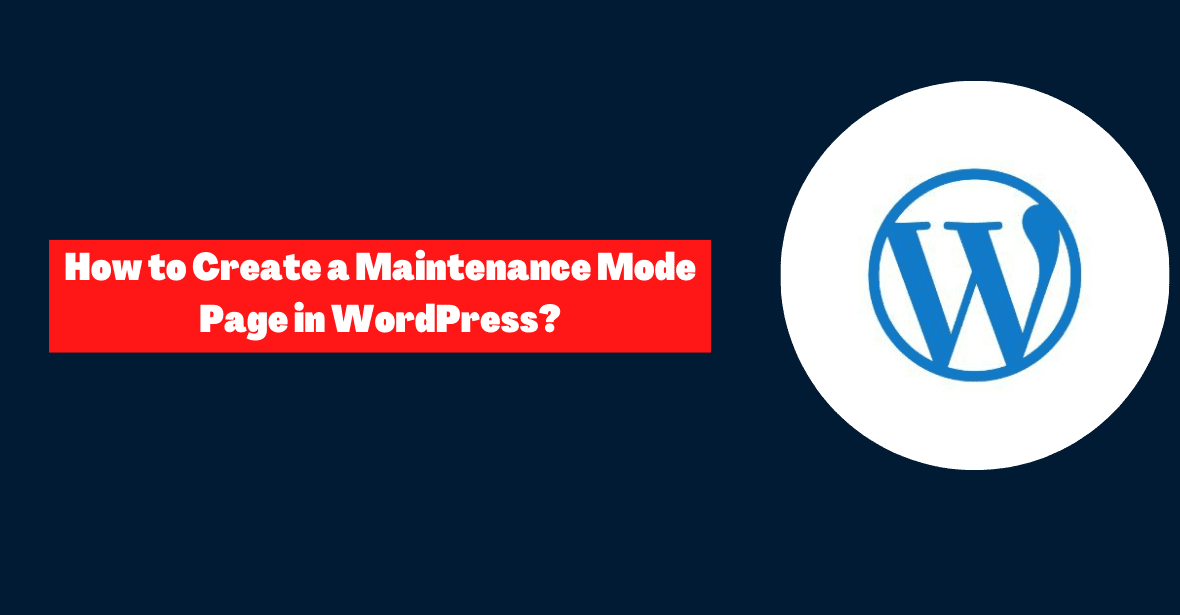
Для еще большего контроля вы можете использовать Плагин PowerPack Beaver Builder. Скоро появится, и шаблоны режима обслуживания являются частью обширной библиотеки шаблонов.
Шаг 1: Создайте новую веб-страницу
Мы начнем с использования бесплатного плагина под названием Beaver Builder. В конце этого поста мы покажем вам, как наше премиум-решение может сделать вашу страницу режима обслуживания еще лучше.
Если у вас уже установлена платная версия Beaver Builder, ничего дополнительно покупать или скачивать не нужно.
- Сначала перейдите в меню «Плагины» в панель управления вордпресс. Начните с перехода на вкладку «Добавить новый», а затем выполните поиск «Beaver Builder Lite» в строке поиска. Следующий шаг – настроить его и начать использовать.
- Вы можете создать страницу для обслуживания, выбрав Страницы > Добавить новую. Создайте заголовок для своей страницы прямо сейчас. Затем выберите «Запустить Beaver Builder» из появившегося варианта.
- Откроется новая вкладка с редактором Beaver Builder, что позволит вам начать работу с внешним видом страницы режима обслуживания.
Шаг 2. Выберите шаблон обслуживания
Beaver Builder Lite предоставляет вам библиотеку готовых шаблонов для использования на вашем сайте. Существует также стандартная страница режима обслуживания, которую можно изменить в соответствии с эстетикой вашего сайта.
После того, как вы создали новую страницу, перейдите в верхний правый угол и щелкните там значок плюса. Здесь вы можете создать единственную в своем роде веб-страницу, переставив различные элементы.
Вместо того, чтобы начинать с нуля каждый новый проект, просто перейдите на вкладку «Шаблоны».
Параметр целевой страницы можно найти в раскрывающемся списке «Группа». Затем перейдите на вкладку «Обслуживание».
Просто возьмите шаблон за вкладку вверху и поместите его туда, где вы хотите, чтобы он отображался на вашем сайте.
Шаг 3: отредактируйте изображения и текст
После ввода шаблона обслуживания отредактируйте его, добавив соответствующую информацию. Наведите указатель мыши на фоновое изображение и щелкните символ гаечного ключа, чтобы открыть настройки строки.
- Прокрутите вниз до «Фоновое фото» и выберите «Удалить». Теперь вы можете добавить изображение из вашей медиатеки или загрузить его.
- Найдя нужное изображение, нажмите «Выбрать фото». Сохраните изменения, если вам нравится, как они отображаются на странице обслуживания.
- Вы также можете изменить текст по умолчанию. Начните с настройки заголовка.
- Перейдите на вкладку Общие, чтобы изменить текст. Добавьте свою формулировку под заголовком.
- Изменение шрифта, цвета и размера заголовка на вкладке Стиль. После редактирования нажмите Сохранить.
- Таким же образом можно редактировать основной текст. Настройте текст на вкладке «Общие», затем измените размер шрифта.
- Дизайн по умолчанию также включает кнопку призыва к действию (CTA). Нажмите на параметры, чтобы изменить формулировку и добавить значок.
- Затем укажите URL-адрес, куда вы хотите направить кнопку. Это может быть сопоставимая страница веб-сайта или целевая страница для сбора адресов электронной почты.
- Затем измените кнопку и наведите курсор на цвет на вкладке «Стиль». Измените цвет текста и шрифт здесь.
- Если вы довольны страницей, нажмите «Сохранить», затем «Опубликовать». Если какие-либо ссылки не работают во время обслуживания сайта, перенаправьте их на эту страницу.
Шаг 4: Включите дополнения
Все, что вам нужно, есть в Beaver Builder Lite. Эта утилита может создать базовую страницу обслуживания. Наш премиальный плагин необходим для доступа к дополнительным функциям, таким как таймер обратного отсчета и форма захвата потенциальных клиентов.
Как и плагин Lite, Beaver Builder Pro позволяет создавать и обновлять страницы обслуживания. Добавьте модули, чтобы сделать страницу обслуживания более интерактивной.
- В модулях вы можете разместить на странице таймер обратного отсчета. Сообщите посетителям, когда ваш сайт снова откроется.
- На странице «Общие» вы можете установить дату запуска. Включите часовой пояс.
- Цвет и размер цифр можно изменить в Style. Затем, при необходимости, создайте фон.
- Ваша страница в режиме обслуживания также может собирать потенциальных клиентов. Подпишитесь на рассылку и узнавайте о предстоящих улучшениях.
- Перетащите модуль формы подписки туда, куда вы хотите захватить потенциальных клиентов. Затем свяжите свою службу маркетинга по электронной почте, чтобы отслеживать ответы.
- Вкладка «Общие» позволяет добавить собственное сообщение. Это то, что люди видят после регистрации.
- Вкладка «Кнопка» позволяет настроить кнопку подписки. Здесь вы можете добавить текст и значок. Вы также можете выбрать цвет фона внизу.
- Вы также можете добавить опцию Google reCAPTCHA. Эта функция может отфильтровывать спам и предоставлять вам только законные лиды.
- Когда вы будете довольны своей страницей обслуживания, сохраните ее или опубликуйте. Такой плагин, как PowerPack, теперь может перенаправлять пользователей на вашу новую страницу режима обслуживания.
Быстрые ссылки:
- Как сэкономить деньги на продлении веб-хостинга для блогов WordPress
- Как быстро удалить все комментарии WordPress одним щелчком мыши?
- Как установить XAMPP и WordPress локально на ПК с Windows?
- Как остановить спам-комментарии на вашем сайте WordPress?
Вывод: как создать страницу режима обслуживания в WordPress 2024?
Возможно, потребуется обновить тему вашего веб-сайта или добавить новые плагины, чтобы обеспечить его бесперебойную и безопасную работу. Ошибки сайта, возникающие во время обслуживания, могут серьезно повлиять на посетителей.
Чтобы информировать посетителей сайта о том, что определенная страница сейчас недоступна во время проведения технического обслуживания, вы можете настроить страницу режима технического обслуживания.


![Как эффективно управлять общением с клиентами 2024? [5 ключевых советов]](https://megablogging.org/wp-content/uploads/2022/11/Client-Communication-Management-211x150.png)
![Как создать целевую страницу для захвата лидов в WordPress 2024? [Пошаговое руководство]](https://megablogging.org/wp-content/uploads/2022/11/How-to-Create-a-Lead-Capture-Landing-Page-in-WordPress-211x150.png)
